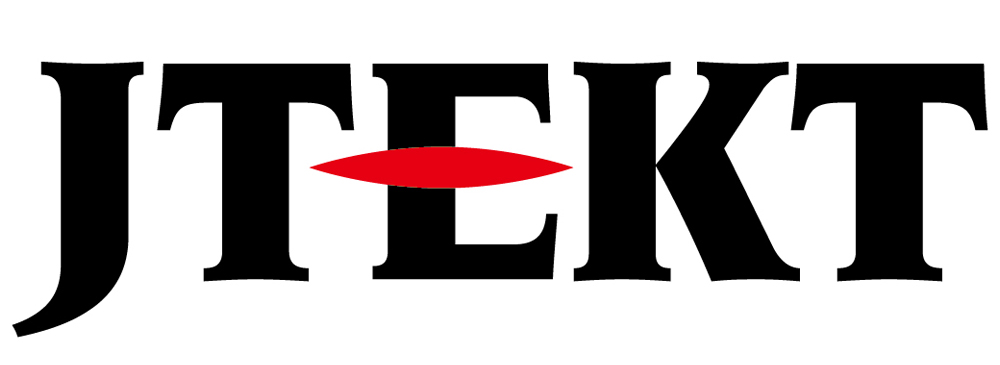製品に関するよくあるご質問
電子カム(RotayShear)の基本設定

質問
ジェイテクトエレクトロニクスの YouTube チャンネルで、サーボモータの電子カムデモを見ました。
基本的な設定方法を教えてください。
【デモ機動画 電子カム】

回答
YouTube チャンネルで個紹介しているデモ機の基本的構成は下図のようになっています。
詳細については、設定手順をご覧ください。
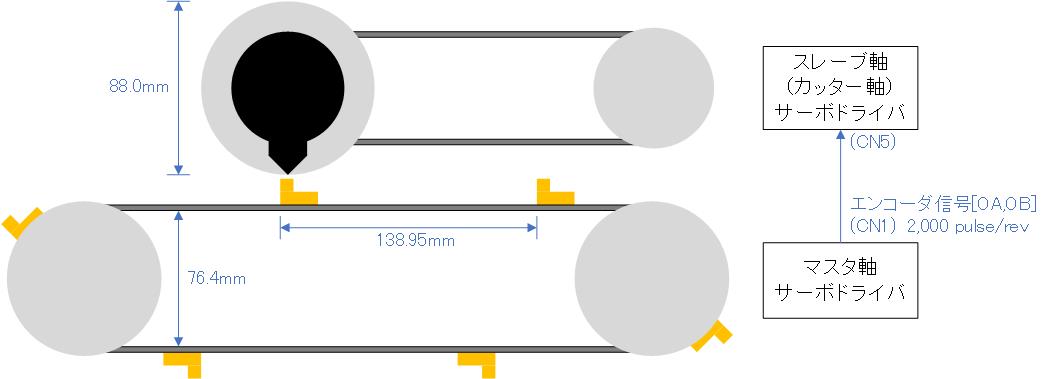
マスター軸設定手順
パルス出力の設定
エンコーダパルス出力(CN1:OA,/OA,OB,/OB)をモータエンコーダとし、出力パルス数を 2000 P/R とします。
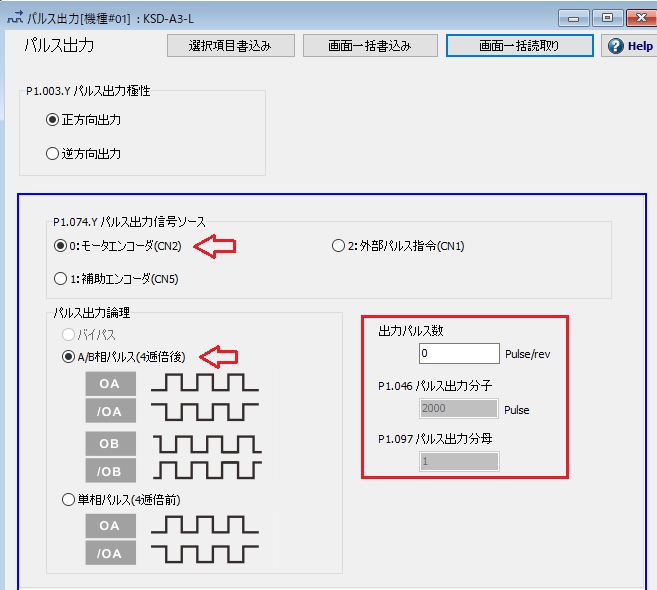
スレーブ(カッター)軸設定手順
11.制御モードを「PRモード」にする
モード設定を起動し、制御モードを「[0x01]PR:位置制御モード」に設定します。
設定を有効にするため、サーボシステムの電源を Off → On してください。
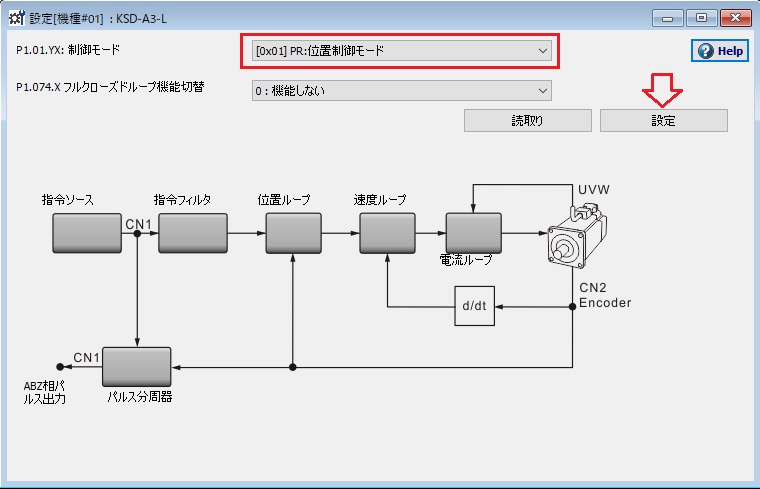
2.電子ギヤ比
今回の事例では、工場出荷時の値とします。
(分子:P1.044=16777216,分母:P1.045=100000 ※マスター軸も同一設定)
3.E-CAM電子カム Step1
KSD-Softから「E-CAM電子カム」をクリックします。
プロファイル作成方法選択で「自動フライングシャー」を選択し、「次へ」をクリックします。
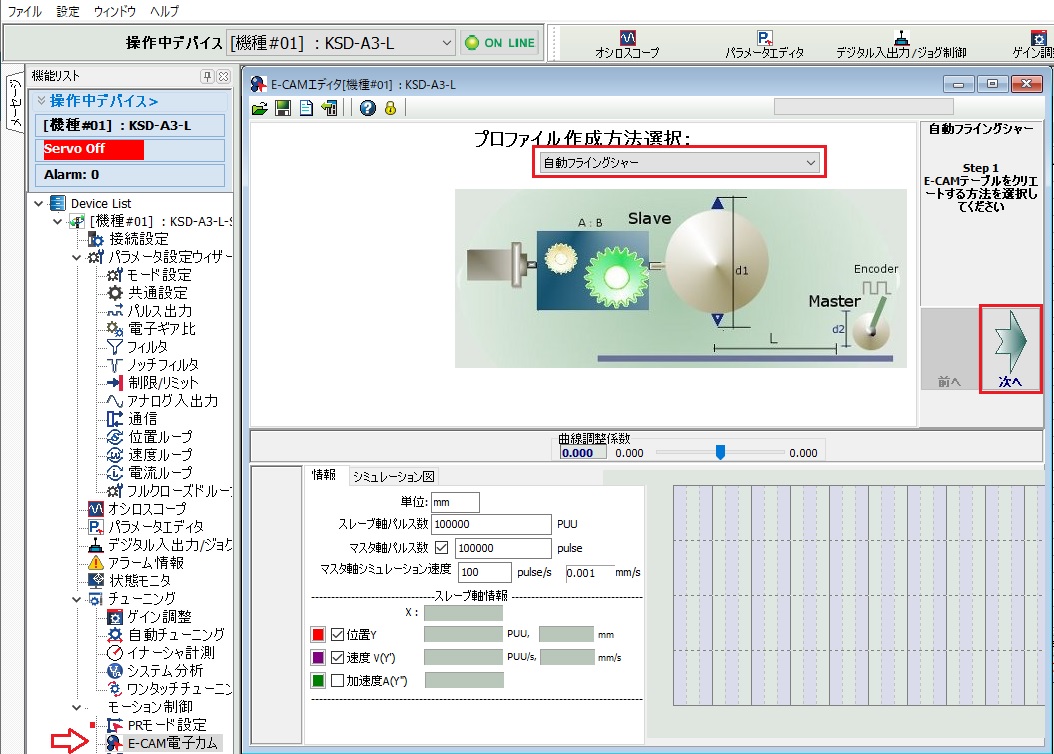
4.E-CAM電子カム Step2
今回の事例では、次のように設定します。(①)
・ギヤ比 1:1
・ツール数 1:刃の数
・ツール直径(d1) 88.0mm:スレーブ(カッター)軸にある円板(黒矢印板)の直径
・エンコーダ直径(d2) 76.4mm:マスター軸のプーリー直径
・エンコーダパルス数 2000 P/R:マスター軸のエンコーダパルス出力設定に合わせる
・モータの一回転こどのPUU数 100000
・切断長さ 138.95mm
「②プロファイル作成」をクリックすると、プロファイルが作成されます。
「③一時的にサーボへ記入」をクリックした後、「④サーボへ書込み」をクリック。
サーボドライバにプロファイルを書き込み、「⑤次へ」をクリックし、次のステップに移行します。
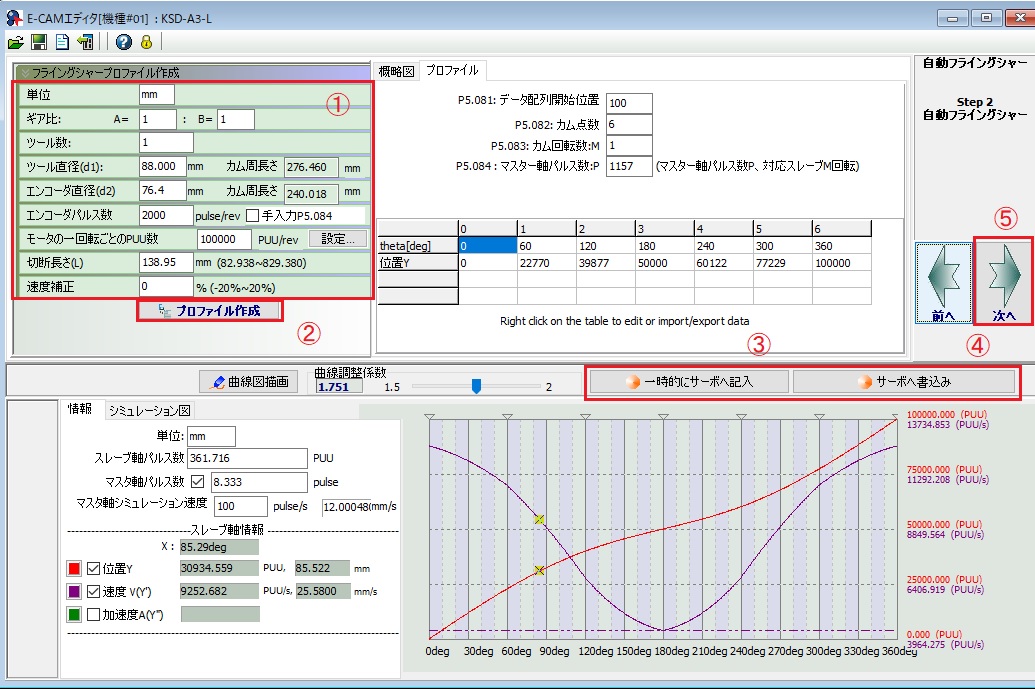
5.E-CAM電子カム Step3
初期値のままとし、「サーボへ書込み」をクリック。
「次へ」をクリックし、次のステップに移行します。
6.E-CAM電子カム Step4
今回の事例では、次のように設定します。
・指令ソース 1:補助エンコーダ
・噛合いタイミング 0:即時
・離脱タイミング 0:脱しない
・離脱後、PRパス番号を自動実行 0:N/A
「サーボへ書込み」をクリック。
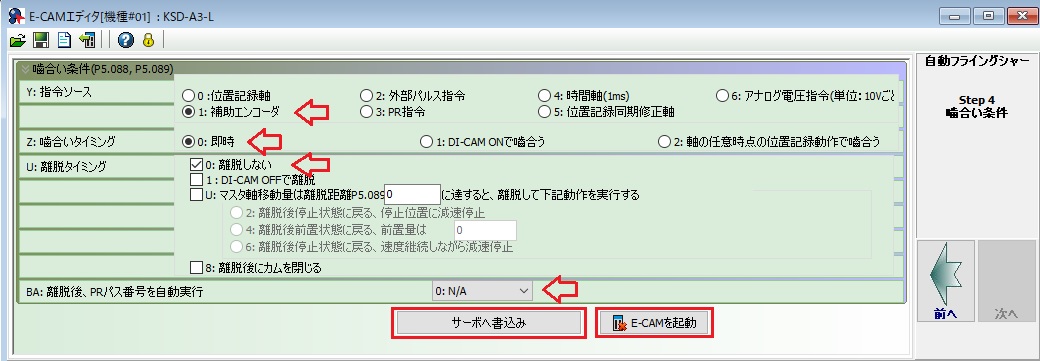
パラメータファイルのサンプル
運転
マスター軸にある検出体(黄色)の位置と、スレーブ(カッター)軸の刃の位置(黒矢印)を合わせます。
「E-CAM起動」をクリックし、マスター軸を回すと、スレーブ(カッター)軸が追随します。
動画